Вкладка Стандартный содержит размеры для выбранного каталога компонентов:
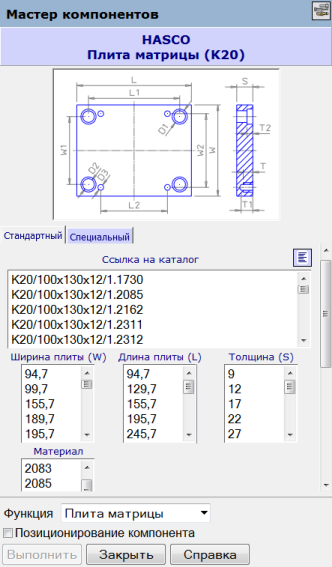
Точные параметры отражают тип компонента, который нужно задать. Если программа запускается при низком разрешении экрана, панель инструментов слоя автоматически выключается, высота панели уменьшается, оставляя больше пространства для оперирования параметром компонента.
Изображение в графическом окне - это компонент, выбранный в диалоге Выберите компонент. Это изображение содержит размеры выбранного компонента.
Для определённого вида компонентов в данном диалоге есть дополнительные вкладки. Они соответствуют вкладкам в диалоге Выберите компонент. Выбирая разные вкладки, можно получить разные изображения компонентов. Это облегчает просмотр всех параметров сложных компонентов. Можно получить разные изображения при выборе вкладки мастера.
Размеры по умолчанию и опции материала компонента, выбранного в каталоге, показаны в этом разделе диалога:
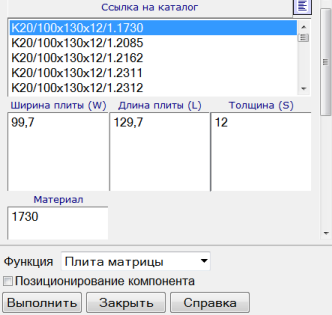
Для просмотра всех опций компонента в каталоге нажмите кнопку Показать всё  . Выберите требуемые размеры и материал. Опции для пользовательских настроек доступны во вкладке Специальный.
. Выберите требуемые размеры и материал. Опции для пользовательских настроек доступны во вкладке Специальный.
Когда выбирается размер из одного столбца, количество параметров в другом столбце сокращается, и отображаются только допустимые комбинации.
Материал - выберите международный номер стандарта на используемый материал.
Щёлкните по окрашенной панели, чтобы открыть поля:

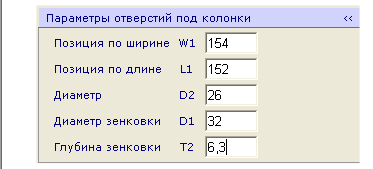
Отобразятся стандартные параметры. Щёлкните по окрашенной панели еще раз, чтобы скрыть поля.
Функция - данная опция задаёт, какой компонент вы намереваетесь разместить на данном компоненте. Выберите опцию из выпадающего списка или используйте опцию Выбран на модели по умолчанию, чтобы выбрать компонент в модели.
Позиционирование компонента - выберите эту опцию и нажмите кнопку Применить на странице браузера, чтобы добавить объект в сборку. Можно позиционировать его, используя следующие методы моделирования сборок.
- Выберите существующий компонент. Допустимые привязки становятся видимы на новом компоненте.
- Щёлкните по привязке нового компонента. Допустимые привязки становятся видны на существующем компоненте. Есть два типа привязок существующего компонента: плоскостная и осевая.
Плоскостная привязка - показана стрелкой. Если навести курсор на привязку, привязка нового компонента выравнивается в плоскости существующей привязки. Если щёлкнуть мышью, новый компонент помещается на курсор и выравнивается с плоскостной привязкой.
Осевая привязка - показана стрелкой с кружком внизу. При наведении курсора на привязку привязка нового компонента фиксируется на осевой привязке. Если щёлкнуть мышью в любом другом месте экрана, не перемещая курсор над другой привязкой, новый компонент будет привязан к этой осевой привязке.
- Как только новый компонент добавлен к существующему компоненту, появляется следующий. Отмените команду, нажав
 на Панели инструментов быстрого доступа. Новый компонент исчезает.
на Панели инструментов быстрого доступа. Новый компонент исчезает.
Компонент также регистрируется как компонент сборки. Можно создать другие копии этого компонента или изменить его с помощью методик моделирования сборок.
- Нажмите кнопку Применить, чтобы создать компонент.